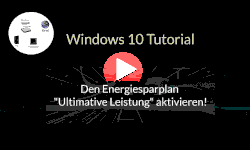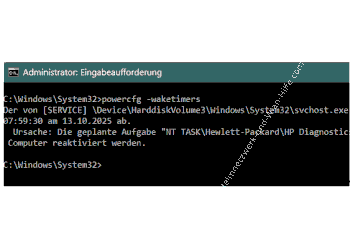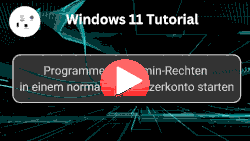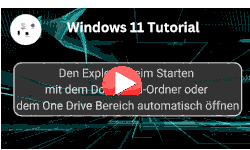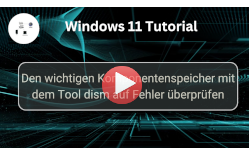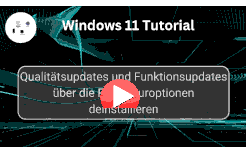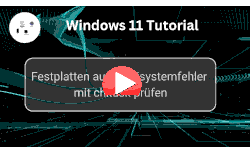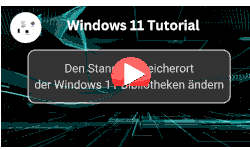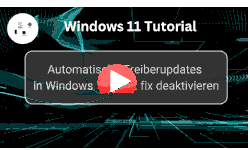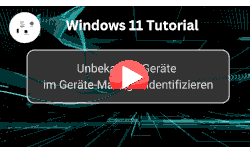auf heimnetzwerk-und-wlan-hilfe.com
nach Inhalten suchen!
- Home
- Windows 11
- Was hat meinen Computer aufgeweckt?
Wie finde ich heraus, welches Gerät oder Ereignis meinen Rechner aufgeweckt hat?
In unserem heutigen Tutorial zeigen wir dir, wie du herausfindest, welches Gerät bzw. welches Ereignis deinen Computer aufgeweckt hat?
Kennst du das? Du schaltest deinen Rechner in den Standby-Modus, aber aus irgendeinem Grund wacht der Computer von selbst wieder auf und du fragst dich, was dafür verantwortlich ist.
Das kann nicht nur nervig sein, sondern auch Energie verschwenden.
In diesem Tutorial zeige ich dir, wie du ganz genau herausfindest, welches Gerät oder welches Ereignis deinen Rechner aufgeweckt hat.
Und keine Sorge, auch wenn du kein Profi bist, wirst du es verstehen, ich erkläre alles Schritt für Schritt.
Am Ende des Tutorials wirst du dein Problem gelöst haben und störende Wake-Up-Ereignisse gehören der Vergangenheit an. Los geht’s!"
Methode 1: Herausfinden des letzten Wake-Up-Ereignisses mit Hilfe der Eingabeaufforderung
Die erste Methode, die ich dir zeige, ist über die Eingabeaufforderung, auch bekannt als CMD. Dafür gehst du wie folgt vor.
Öffne die Eingabeaufforderung mit Administratorrechten. Dafür klickst du unten links auf die Suche, gibst "CMD" ein, machst einen Rechtsklick und wählst "Als Administrator ausführen".
Jetzt gibst du folgenden Befehl ein und drückst Enter.
powercfg -lastwake
Das Ergebnis zeigt dir, welches Gerät oder welches Ereignis deinen Rechner zuletzt geweckt hat.
Meistens siehst du hier den Gerätenamen, z. B. eine Maus, Tastatur oder einen Netzwerkadapter.
Notiere dir die Information, denn sie ist wichtig, wenn du später störende Geräte deaktivieren möchtest.
Methode 2: Detaillierte Wake-Up-Ereignisse analysieren
Wenn du mehr Details zu geplanten Wake-Up-Ereignissen brauchst, dann kannst du den Befehl "powercfg -waketimers" nutzen.
Dieser Befehl zeigt dir sogenannte "Wake-Timer" an. Das sind geplante Ereignisse, wie z. B. ein Windows-Update oder ein Task aus dem Taskplaner, die deinen Rechner aufwecken könnten.
Gib in der Eingabeaufforderun folgenden Befehl ein ein:
powercfg -waketimers
Hier siehst du, ob ein Timer aktiv ist, der deinen Rechner in der Zukunft wecken könnte.
Wenn du diese geplanten Ereignisse anpassen willst, kannst du das im Windows-Taskplaner tun.
Methode 3: Wake-Up-Ereignisse mit PowerShell analysieren
Die dritte Methode funktioniert über PowerShell. Das klingt kompliziert, ist es aber nicht. Folge einfach diesen Schritten.
Öffne PowerShell mit Administratorrechten, indem du "PowerShell" in die Suche eingibst und auf der rechten Seite "Als Administrator ausführen" auswählst.
Gib diesen Befehl ein:
Get-WinEvent -LogName System | Where-Object { $_.Id -eq 1 } | Select-Object -First 5
Dieser Befehl durchsucht das System-Event-Log und zeigt dir die letzten 5 Wake-Up-Ereignisse an.
Jedes Ereignis hat eine sogenannte Event-ID. In diesem Fall die ID "1" für Wake-Up-Ereignisse.
Lese dir die Informationen durch, um herauszufinden, welches Gerät oder welcher Prozess das Aufwecken ausgelöst hat.
Methode 4: Geräte überprüfen, die den Rechner aufwecken dürfen
Wenn du wissen möchtest, welche Geräte deinen Rechner überhaupt wecken dürfen, kannst du den Befehl "powercfg -devicequery wake_armed" nutzen. Das funktioniert ebenfalls in der Eingabeaufforderung.
Öffne wieder die Eingabeaufforderung und gib den folgenden Befehl ein:
powercfg -devicequery wake_armed
Hier siehst du eine Liste aller Geräte, die das System aufwecken können. Zum Beispiel Maus, Tastatur oder Netzwerkkarten."
Deaktivieren problematischer Geräte
Hast du ein Gerät gefunden, das deinen Rechner einfach aus dem Standby weckt, ohne dass du das möchtest, dann kannst du es ganz einfach deaktivieren. Hier ein Beispiel.
Angenommen, deine Maus weckt deinen Rechner immer wieder auf, dann deaktivierst du sie mit diesem Befehl.
powercfg -devicedisablewake "Mausname"
Ersetze "Mausname" durch den Gerätenamen aus der Liste, die du zuvor erhalten hast.
Keine Sorge, die Maus funktioniert weiterhin, sie kann nur den Standby-Modus nicht mehr unterbrechen.
Zusammenfassung und Tipps
In unserem Tutorial hast du ein paar Methoden kennengelernt, mit denen du herausfinden kannst, warum dein Rechner aus dem Standby-Modus aufwacht bzw. welches Gerät oder welche Aktion deinen Rechner neu gestartet hat.
Nutze "powercfg -lastwake", um das letzte Wake-Up-Ereignis zu sehen.
Verwende "powercfg -waketimers", um geplante Ereignisse zu prüfen.
Mit PowerShell kannst du detaillierte Log-Dateien nach den letzten Startprozessen analysieren.
"powercfg -devicequery wake_armed" zeigt dir alle Geräte, die den Rechner wecken dürfen.
Und mit "powercfg -devicedisablewake" deaktivierst du störende Geräte.
Mein Tipp:
Schau auch in den Windows-Taskplaner bzw. die Windows-Aufgabenverwaltung, ob Wake-Timer aktiv sind. Hier kannst du geplante Aufgaben löschen oder ändern, die deinen Rechner wecken.
Damit sind wir auch schon am Ende mit unserem Tutorial. Wir hoffen natürlich, dass dieses Tutorial nützlich für dich war und wünschen dir noch viel Spaß mit unseren vielen anderen Tutorials auf Heimnetzwerk-und-Wlan-Hilfe.com.
Vielleicht interessieren dich auch folgende Artikel:
Die versteckte Problembehandlung für die Energieversorgung nutzen
Den Energiesparplan "Ultimative Leistung" unter Windows 10 aktivieren
Die Energieeinstellungen deines Computers prüfen und Stromfresser finden, um Energie zu sparen!
Unsignierte Treiber installieren (Win 11)
Neue Ansichten im Geräte-Manager (Win 11)
Automatische Treiber-Updates deaktivieren
Windows 10 im abgesicherten Modus starten
Infos bei Wikipedia
Weitere Informationen zu Windows 11
Infos bei Google
Was hat meinen Computer aufgeweckt?
Zurück zum Seitenanfang von:
Wie finde ich heraus, welches Gerät oder Ereignis meinen Rechner aufgeweckt hat? Windows 11 Tutorial!
Zurück zur:
Windows 11 Artikel- und Videoübersicht
Windows 11 Artikel- und Videoübersicht
Zurück zur Startseite von heimnetzwerk-und-wlan-hilfe.com
Wenn dir der eine oder andere Tipp auf unseren Seiten Nerven und graue Haare erspart hat, dann unterstütze doch unser Team mit einer kleinen Spende, die uns dabei helfen, die hohen Bereitstellungskosten aufzubringen.